V minulém díle jsme se seznámili se základní filozofií ovládání nové verze Excel 2007. Nyní si ukážeme ještě některé další nové ovládací prvky a možnosti nastavení.
Připomeneme si nejprve vzhled hlavní nabídky programu:
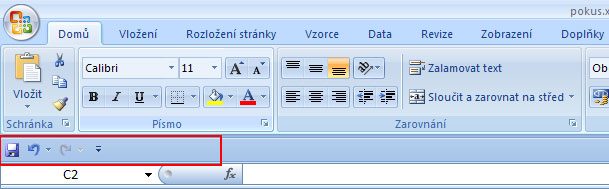
Ikony, jimiž ovládáme různé příkazy, vidíme v jednotlivých skupinách tzv. pásu karet. Pod tímto pásem karet jsme vyznačili oblast, která se nazývá panel nástrojů Rychlý přístup. Zde je umístěno několik ikon (uložení, vracení a opakování akcí). Tento panel je určen pro umístění ikon, které budeme používat při své práci nejčastěji. Ikonu na tento panel umístíme jednoduše. Na kterékoli ikoně umístěné v pásu karet stiskneme pravé tlačítko myši, zobrazí se následující místní nabídka:

Zde stačí již potvrdit příkaz Přidat na panel nástrojů Rychlý přístup. Když jsme si již zobrazili tuto místní nabídku, zastavíme se u ní. Pomocí posledního příkazu - Minimalizovat pás karet, můžeme docílit skrývání pásu karet. Ten se pak nezobrazuje trvale, ale pouze po volbě položky z hlavní nabídky (např. Domů, Vložení apod.). Jakmile umístíme kurzor do oblasti listu, panel se skryje. To je výhodné zejména, potřebujeme-li šetřit místem na obrazovce.
Příkaz Zobrazit panel nástrojů Rychlý přístup nad pásem karet přesune tento panel do levého horního rohu programového okna.
Konečně tu máme příkaz Přizpůsobit panel nástrojů rychlý přístup. Ten vyvolá následující dialogové okno:
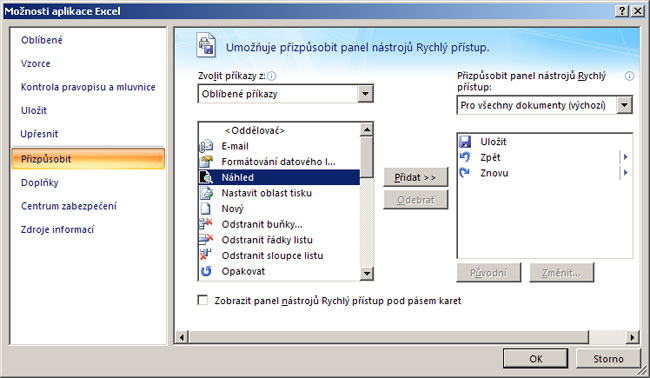
Pomocí seznamu Zvolit příkazy můžeme nastavit kategorii příkazů - ty se potom zobrazí v seznamu, kde můžeme označit potřebný příkaz a tlačítkem Přidat jej přesuneme do panelu Rychlého přístupu. Příkaz se potom…